Cara Cepat Mengelola Unggahan Media Pengguna di WordPress
Diterbitkan: 2023-04-10Mari kita mulai panduan kami untuk mengelola unggahan media pengguna dengan terlebih dahulu memahami apa itu.
Karena WordPress telah menjadi salah satu sistem manajemen konten paling populer untuk situs web, semakin penting untuk memastikan bahwa pengguna memiliki pengalaman yang menyenangkan dan efisien saat mengelola konten mereka. Salah satu fitur utama WordPress adalah perpustakaan medianya, yang memungkinkan pengguna mengunggah dan menyimpan gambar, video, dan file lain untuk digunakan dalam konten mereka.
Ketika Anda memiliki situs web multi-penulis, akan sulit untuk mengelola kiriman media dari setiap penulis. Mengizinkan penulis untuk mengakses semua kiriman media dapat menyebabkan kebingungan dan kesalahan, terutama terkait dengan informasi sensitif yang seharusnya tidak terlihat oleh semua pengguna.
Untuk mengatasi masalah ini, WordPress menyediakan opsi untuk memungkinkan pengguna mengatur unggahan media. Dengan mengaktifkan opsi ini, pengguna hanya dapat mengakses dan mengelola unggahan mereka sendiri di perpustakaan media, yang pada gilirannya membuat informasi khusus pelanggan tetap tersembunyi dan mencegah penulis menghapus konten pengguna lain secara tidak sengaja.
Dalam tutorial ini, kami akan memandu Anda melalui langkah-langkah yang diperlukan untuk mengaktifkan fitur yang membantu mengatur unggahan media pengguna di WordPress. Setelah diaktifkan, pengguna Anda akan memiliki pengalaman yang lancar dan tidak merepotkan saat mengelola unggahan media pengguna, dan pengelolaan konten situs web Anda akan berjalan lebih efisien.
Mengapa Membatasi Akses Penulis ke Unggahan Media Pengguna?
Jika Anda memiliki blog WordPress multi-penulis, pengguna dapat mengunggah berbagai foto. Ini dapat mempersulit penulis untuk menemukan gambar yang sesuai, atau mereka mungkin secara tidak sengaja menghapus atau mengubah file media orang lain.
Ini dapat menyebabkan berbagai masalah, termasuk penurunan produktivitas, peningkatan beban kerja untuk administrator dan editor situs, dan alur kerja editorial yang sulit.
Akses tak terbatas ini berpotensi menimbulkan risiko privasi. Misalnya, jika Anda sedang mengembangkan produk atau konsep baru, penulis lain mungkin melihat foto-foto rahasia di perpustakaan media sebelum Anda membuat pengumuman publik.
Jika Anda memiliki situs keanggotaan WordPress, kontributor dan pelanggan mungkin memiliki akses ke file media premium yang seharusnya tidak mereka miliki. Jika Anda menjual kursus online, misalnya, kontributor dapat memanfaatkan akses perpustakaan media mereka untuk mendapatkan PDF premium dan materi kursus lainnya tanpa membeli keanggotaan.
Karena itu, mari kita lihat cara membatasi siapa yang dapat melihat unggahan media di area admin WordPress Anda. Cukup klik tautan cepat di bawah untuk menuju ke teknik yang ingin Anda terapkan.
Metode 1: Menggunakan Plugin untuk Mengatur Pengunggahan Media Pengguna (Cepat dan Mudah)
Plugin Frontier Limit Access adalah cara termudah untuk membatasi akses ke unggahan media.
Plugin gratis ini menentukan apakah pengguna memiliki izin mengedit posting orang lain, yang memungkinkan mereka untuk mengedit posting pengguna lain.
Secara default, setiap orang dengan admin situs atau pekerjaan editor memiliki akses ini. Jika Anda ingin mengubahnya, Anda dapat melakukannya dengan menambahkan atau menghapus kemampuan dari peran pengguna di WordPress.
Jika pengguna tidak memiliki izin ini, mereka tidak akan dapat melihat file pengguna lain di perpustakaan media WordPress setelah plugin ini diaktifkan. Ini memungkinkan Anda mengelola media yang diunggah pengguna tanpa membatasi akses admin dan editor.
Plugin ini langsung berfungsi dan tidak memerlukan konfigurasi, jadi Anda cukup menginstal dan mengaktifkan plugin Frontier Limit Access.
Metode 2: Menggunakan Pengodean untuk Mengatur Pengunggahan Media (Lanjutan)
Alternatif lain adalah menggunakan kode untuk membatasi akses ke file di perpustakaan media. Metode ini mengharuskan Anda menambahkan potongan kode ke blog atau situs web WordPress Anda, sehingga tidak cocok untuk pemula. Namun, Anda tidak perlu memasang plugin terpisah untuk mengatur unggahan media Anda.
Seringkali, panduan dengan instruksi untuk menambahkan kode khusus ke tema WordPress Anda dapat ditemukan. Namun, ini tidak dianjurkan, karena kesalahan dan kesalahan ketik dalam kode Anda dapat menyebabkan seringnya kesalahan WordPress atau bahkan merusak situs Anda sepenuhnya.

Itu sebabnya kami menyarankan WPCode.
WPCode adalah plugin cuplikan kode terbaik, dengan lebih dari 1 juta situs WordPress menggunakannya. Itu membuatnya mudah untuk menambahkan kode khusus ke WordPress tanpa mengedit file functions.php.
Kami akan menambahkan kode ke metode ini yang memeriksa apakah pengguna memiliki akses mengedit posting orang lain. Jika mereka tidak memiliki izin ini, kode di bawah ini akan mencegah mereka melihat file orang lain di perpustakaan media WordPress.
Langkah pertama adalah menginstal dan mengaktifkan plugin WPCode gratis
Setelah aktivasi, navigasikan ke Cuplikan Kode »Tambahkan Cuplikan .
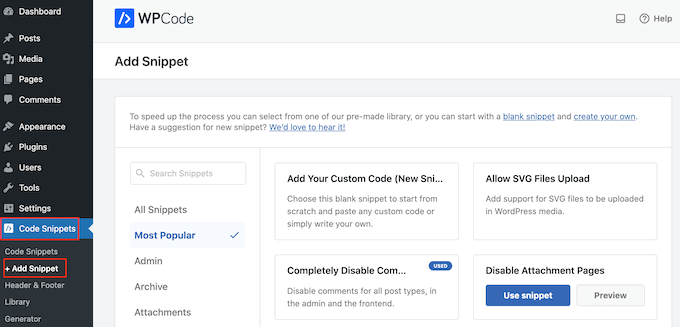
Arahkan kursor Anda ke 'Tambahkan Kode Anda Sendiri' untuk memulai.
Saat muncul, klik tombol 'Gunakan cuplikan'.
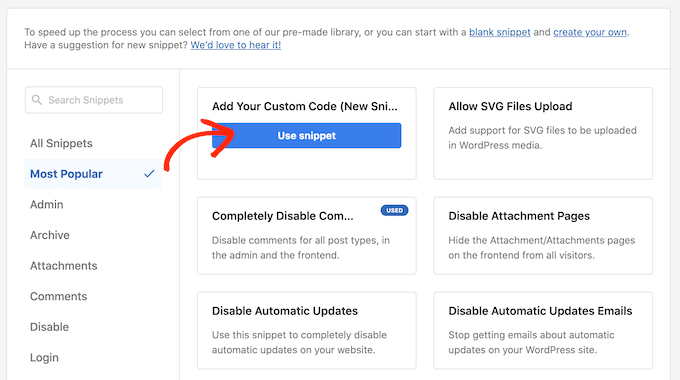
Untuk memulai, beri judul cuplikan kode khusus. Ini mungkin apa saja yang membantu mengidentifikasi cuplikan di dasbor WordPress.
Kemudian, di bawah kolom 'Code Type', pilih 'PHP Snippet.'
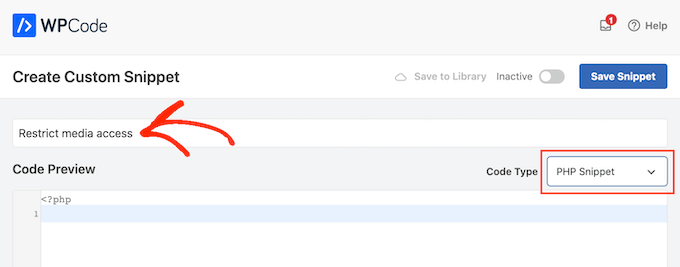
Masukkan potongan kode baris berikut ke dalam area pratinjau kode:
add_filter( 'ajax_query_attachments_args', 'user_show_attachments'
);
functionuser_show_attachments( $query) {
$user_id= get_current_user_id();
if( $user_id&& !current_user_can('activate_plugins') && !current_user_can('edit_others_posts
') ) {
$query['author'] = $user_id;
}
return$query;
}
Cukup gulir ke bawah ke bagian 'Penyisipan'. WPCode memungkinkan Anda untuk menambahkan kode Anda ke beberapa lokasi, seperti setelah setiap posting, ujung depan saja, atau admin saja.
Karena kami ingin menggunakan kode PHP khusus di seluruh situs web WordPress kami, pilih 'Sisipkan Otomatis' jika belum dipilih. Kemudian, dari menu tarik-turun 'Lokasi', pilih 'Jalankan di Mana Saja'.
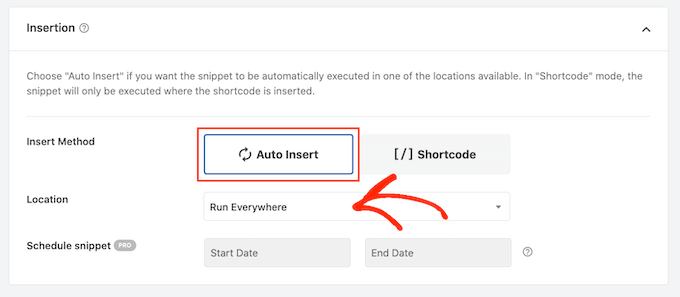
Setelah itu, navigasikan ke bagian atas layar dan klik tombol 'Nonaktif' untuk menjadikannya 'Aktif'.
Terakhir, klik 'Simpan Cuplikan' untuk menerbitkan cuplikan PHP.
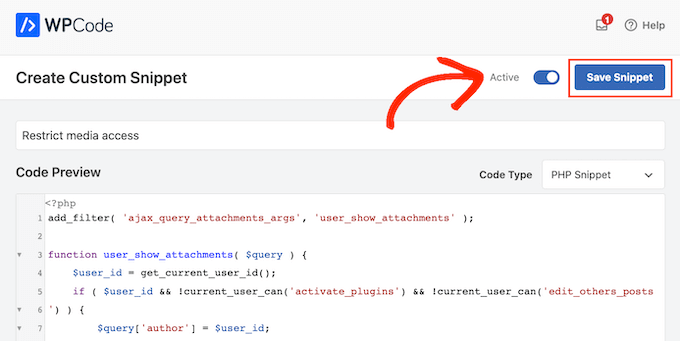
Pengguna sekarang hanya dapat mengakses file yang mereka posting ke perpustakaan media WordPress.
Membungkus
Dengan mengimplementasikan fitur ini, Anda dapat memberi pengguna lebih banyak kontrol atas konten mereka sekaligus memastikan semuanya tetap teratur di perpustakaan media Anda. Dengan beberapa langkah sederhana, Anda dapat dengan mudah mengizinkan pengguna mengatur unggahan media mereka sendiri di WordPress sambil tetap mempertahankan integritas situs web Anda.
